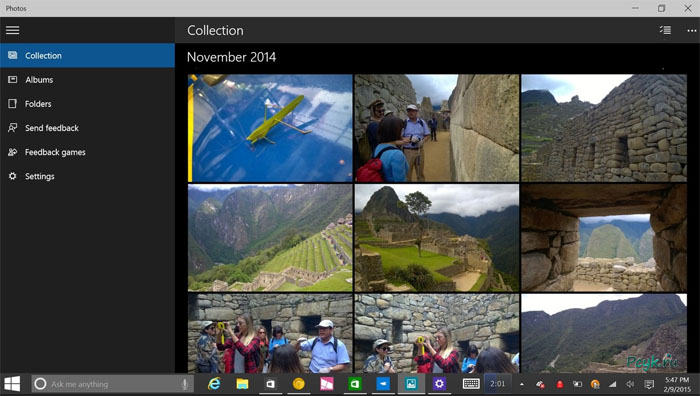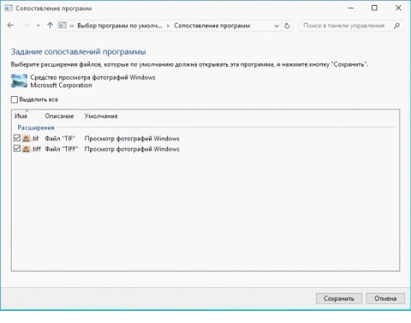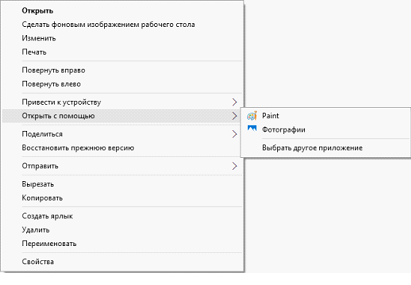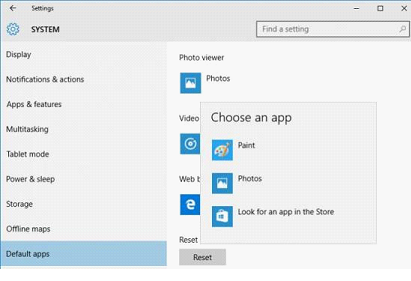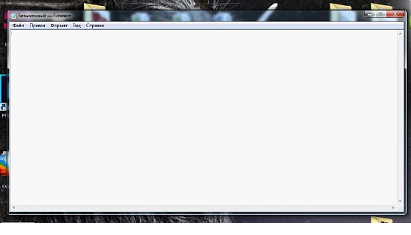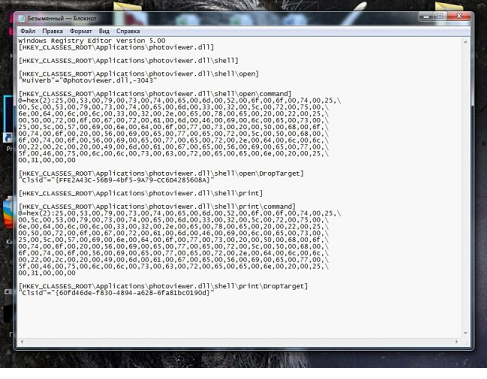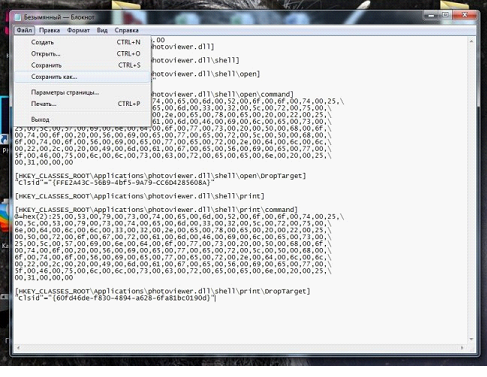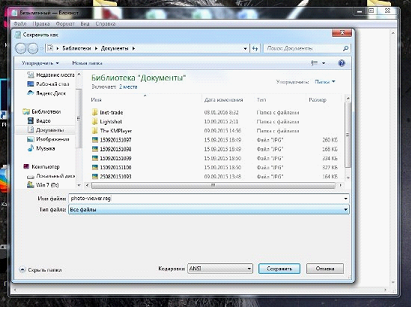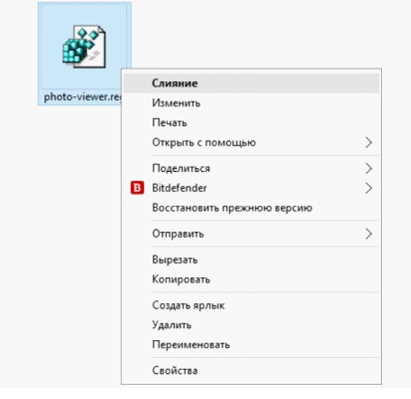Как включить просмотр фотографий Windows 10
Несмотря на это, пользователи ПК утверждают, что данная операционная система не доработана создателями как следует. Неудобства вызывают картинки windows. .
С одной стороны новый просмотр фотографий в windows сопровождается преимуществами использования:
- новых средств фильтрования;
- визуальных эффектов;
- вариантов обработки графических изображений.
Однако старый просмотрщик фото, который имеется в Windows 7 радостнее воспринимается пользователями. Он удобен и привычен, чем приложение фото Windows из новой операционки.
И правда, обновленная программа для просмотра фотографий заставляет пользователя ждать на протяжении 10 секунд, чтобы, наконец, увидеть изображение. При увеличении фото нельзя перейти к следующему, без того чтобы не уменьшить его до первоначального состояния.
- Нет возможности собственноручно выполнить назначение исполняемого файла. Каталоги, которые назначены для работы Photo Viewer не имеют исполняемых объектов.
- Контактное меню, которым оснащены изображения, лишено пункта «Preview» или «просмотр фото».
Разработчики удалили ключи реестра, необходимые для работы Photo Viewer. Но это не значит, что восстановление доступа к этому приложению не возможно. Утилита интегрирована в Windows, ее просто нужно настроить и включить.
Существует специальная формула для принудительного запуска: rundll32 «%ProgramFiles%\Windows Photo Viewer\PhotoViewer.dll», ImageView_Fullscreen. Программа от этого не будет функционировать, зато можно на не основе нее создать ярлык, чтобы ускорить доступ.
Просмотр фотографий станет работоспособен только после восстановления самой программы.